电脑需要同时使用多个网卡,一个用于被远程、另一个用于打开网页。电脑打开网页时php,走的是哪个网卡,是根据网卡优先级来的。但部分用户不懂具体如何操作,本文就给大家带来Win11系统设置网卡优先级的操作方法吧!
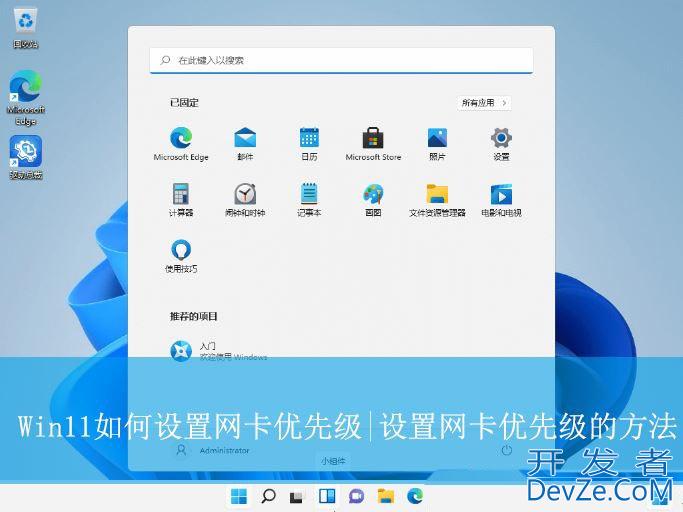
1、首先,打开控制面板界面,点击进入到”网络和Internet“设置。
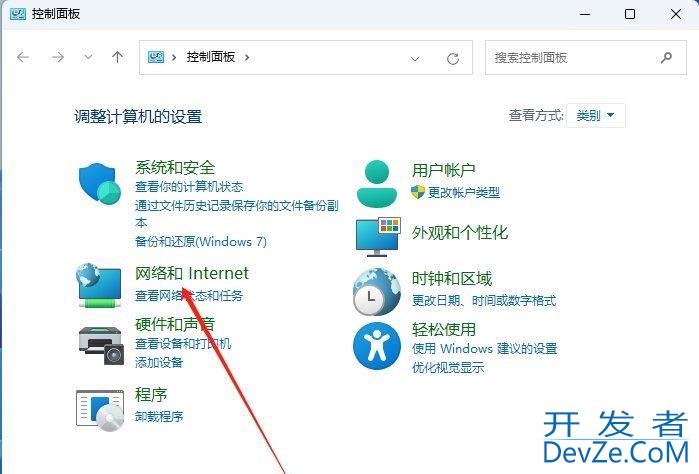
2、接着,在打开的界面中,点击其中的”查看网络状态和任务“。
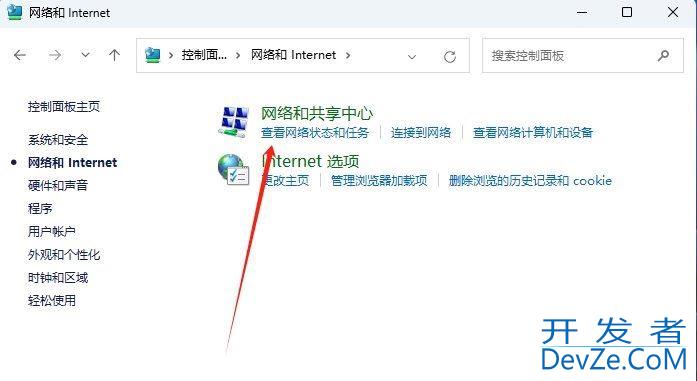
3、然后,点击其中的”以太网“。
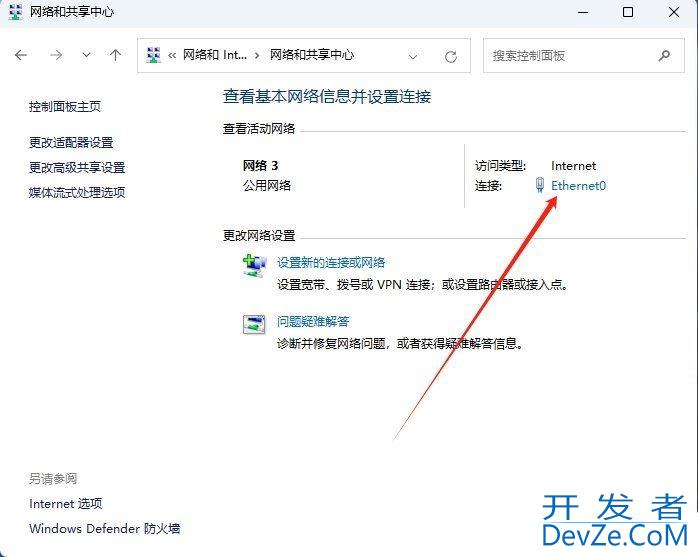
4、随后,在弹出的窗口中,点击打开其”属性“窗口。
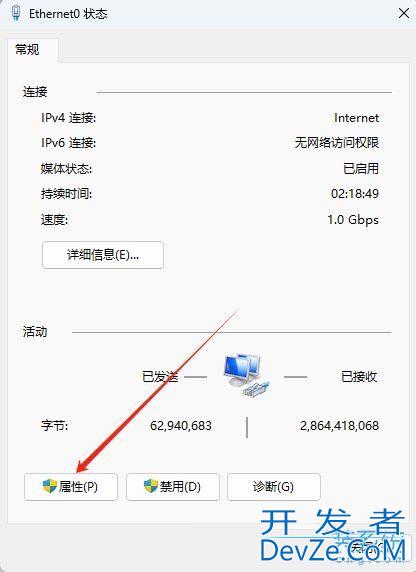
5、此时,找到并选择”Internet协议版本4“,并打开其属性界面。
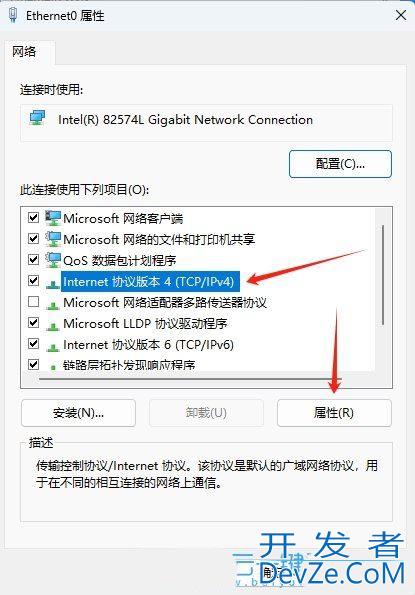
6、在ipv4的属性窗口中,点击最下方javascript的”高级“。
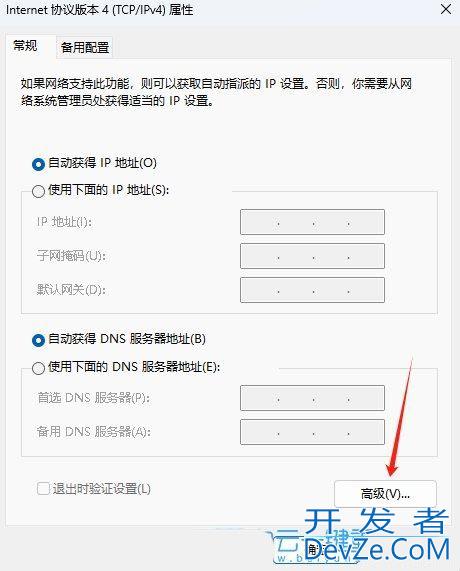
7、最后,将”默认网关“中网关的跃javascript点数设置为js1,并勾选&rpythondquo;自动跃点“,点击确定即可。
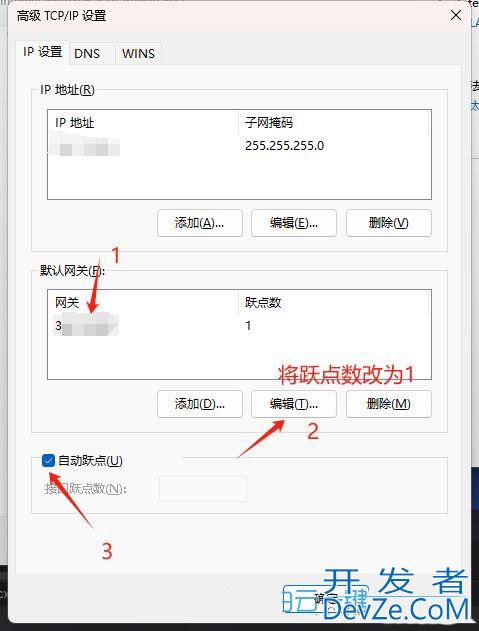
以上就是Win11设置网卡优先级的方法,希望大家喜欢,请继续关注编程客栈(www.devze.com)。









 加载中,请稍侯......
加载中,请稍侯......
精彩评论